Kui kasutate SharePoint uudiste funktsiooni, teate, et saate oma meeskonda kursis hoida ning kaasata neid oma saidil oluliste või huvitavate uudiste juurde.
Samuti võite teada uudiste kokkuvõtte funktsioonist, kus saate kasutajatele meilisõnumiga saatmiseks postitusi käsitsi kureerida.
Lisaks saavad kasutajad uusimatele uudistele teie ettevõttes järele jõuda, ilma et keegi peaks uudiste kokkuvõtet kureerima. SharePoint automaatse uudise kokkuvõtte funktsioon saadab kasutajatele automaatse meilisõnumi uusimate uudistepostituste kohta, mis on neile olulised, kuid mida nad ei pruugi veel vaadata.
Kui teie ettevõttel on kujunduse värvide ja logoga kaubamärk, kuvatakse need automaatselt teie uudiste kokkuvõttes.
See on suurepärane viis saada teada, et nad võivad muidu vastamata jääda. Meilisõnum näeb välja selline:
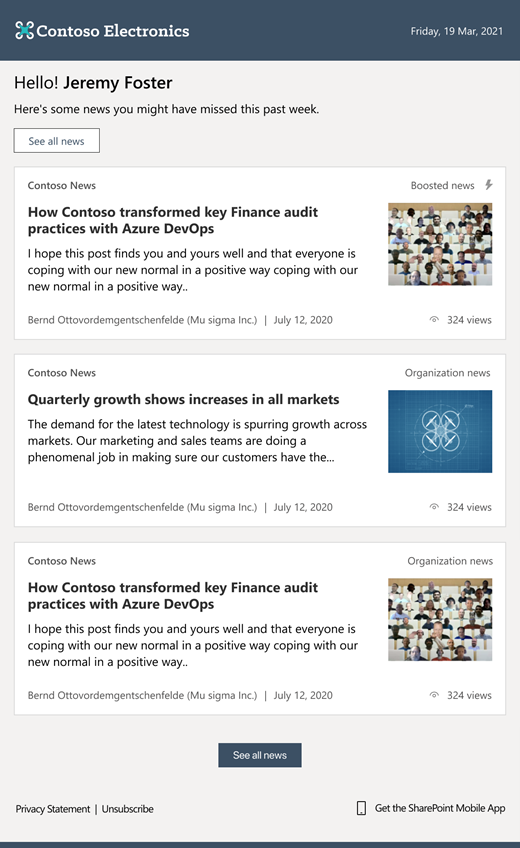
Uudisepostituse avamiseks saab kasutaja klõpsata uudisepostitust otse meilisõnumis, et avada see brauseriaknas.
Selles artiklis kirjeldatakse järgmist.
Milliseid uudiseid saadetakse ja millal?
Kui olulised uudised on kindlaks määratud
Kuidas kasutajad saavad tellimuse tühistada?
Milliseid uudiseid saadetakse ja millal?
-
Autoriteetsed uudistepostitused, mis on avaldatud ettevõtte uudistesaitidel.
-
Uudistepostitused, mida võimendab ettevõte, millele kasutaja juurde pääseb.
-
Avaldatud uudisepostitused, mis on kasutaja jaoks asjakohased ja mida kasutaja pole veel vaadanud.
-
Ainult postitused, millele kasutaja juurde pääseb. Võite olla kindel, et kasutajatele ei saadeta uudisepostitusi, mille jaoks neil pole õigust.
-
Igas kokkuvõttes ei ole rohkem kui 10 uudisepostitust.
-
Nädalas saadetakse ainult üks meilitegum. Kui kasutaja jaoks olulisi uudiseüksusi pole, siis uudise kokkuvõtet ei saadeta.
Kuidas tehakse kindlaks asjakohased uudised?
Kasutades Microsofti Graph, kasutatakse järgmisi kriteeriume, et teha kindlaks, kas uudised on kasutaja jaoks asjakohased.
-
Kui keegi kasutaja otseses haldusahelas avaldab uudisepostituse
-
Kui kasutaja teeb uudisepostituse avaldamisel tihedat koostööd
-
Kui kasutaja jälgitavale saidile avaldatakse uudisepostitus
-
Kui uudis on postitatud ettevõtte saidile või kui teie ettevõte seda võimendab
Automaatuudiste kokkuvõtte tellimuse tühistamine
Automaatsete uudiste kokkuvõttemeilide tellimuse tühistamiseks või uuesti tellimiseks saavad kasutajad valida meilisõnumi allservas teatise Sätted.
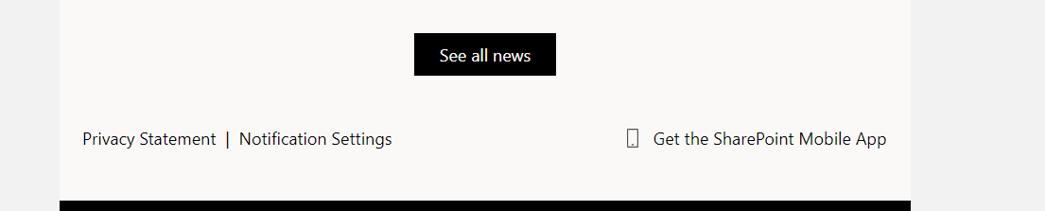
Kasutajad saavad seejärel oma meiliteatiste eelistusi hallata, lülitades iga suvandi sisse või välja.
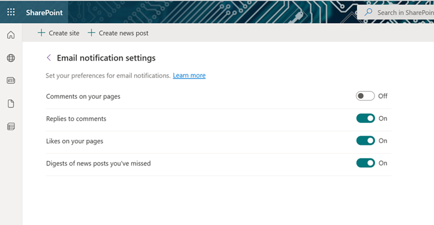
Automaatse uudiste kokkuvõtete margistamine
Kui teie ettevõtte sait on juba kujunduse värvide ja logoga kaubamärgiga, kajastab uudiste kokkuvõte automaatselt teie margikujundust.
Kui te pole veel oma ettevõtte saiti kaubamärgi alla pannud ja soovite teada, kuidas seda teha, lugege teemat Microsoft 365 kujunduse kohandamine oma asutuse jaoks.
Üldadministraatorid saavad oma saidile tootemargi lisada, mis kuvatakse uudiste kokkuvõttes, järgmiste elementidega.
-
Logo pilt: teie ettevõtte saidi logo pilt kuvatakse uudiste kokkuvõttes.
Märkus.: SharePoint administraatoritele: uudiste kokkuvõttes kuvatud ettevõtte logo tuuakse Microsoft 365 halduskeskus kujundussätetest ja see peab olema PNG- või JPEG-vormingus. Kui teie määratud logo on SVG-vormingus, tuuakse see hoopis Azure Active Directory (AAD) halduskeskusest. Microsoft 365 kujundusega logo kuvamiseks muutke Microsoft 365 halduskeskus vorming PNG- või JPG-vorminguks või värskendage logo AAD vastavaks. Pärast värskendamist jõustuvad muudatused mõne tunni pärast.
-
Navigeerimisriba värv, tekst ja ikooni värv: See tähistab tausta, teksti ja ikooni värve, mis kuvatakse kokkuvõtte päise ja jaluse taustal. Pange tähele, et kui teie taustavärv on must, võite Outlook näha tumeda kujunduse pööramist.
-
Rõhu värv: See mõjutab lühendi keha nuppe ja teksti.
Korduma kippuvad küsimused
Miks ei kuvata halduskeskuses rühmakujundusi?
Ettevõtte kujundusi saavad kohandada ainult üldadministraatorid. Globaalsetel lugejatel on kirjutuskaitstud juurdepääs.
Kas saan selle funktsiooni oma asutusest eemaldada?
Kui olete rentnikuadministraator, saate funktsiooni rentnikukontolt eemaldada PowerShelli käsu abil.
Set-SPOTenant – EnableAutoNewsDigest $true | $false.
Lisateavet leiate teemast Set-SPOTenant reference (Set-SPOTenant reference).
Märkus.: Veenduge, et teil oleks käsu lubamiseks SharePoint Online Management Shelli uusim versioon. Selleks kasutage järgmist värskendusmooduli käsku:
Update-Module Microsoft.Online.SharePoint.Powershell










